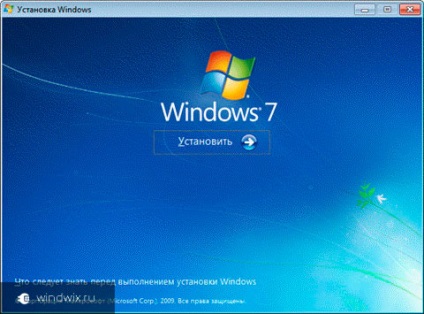Salutări, dragi cititori.
Adobe Flash Player este un media player popular din format * .swf. Instrumentul este utilizat pe scară largă în întreaga lume. Acesta poate fi numit în siguranță un instrument indispensabil pentru dezvoltarea jocurilor, prezentărilor, resurselor web și a elementelor lor individuale, precum și a multor altele, care necesită adăugări active extinse. Soluția este localizată direct în browserul propriu-zis. De obicei, actualizarea este automată. Dar există momente când, din anumite motive, apare o eroare de instalare Adobe Flash Player. În articol voi vorbi despre posibile cauze și soluții.
Simptome (la conținutul ↑)
Există mai multe simptome de bază care indică direct problema:
În timpul activității, fereastra dispare și apare un mesaj de eroare.
Computerul se repornește singur.
Procesul nu se termină mult timp, iar sistemul de operare funcționează mult mai lent decât de obicei.
Instalatorul nu se descarcă până la sfârșit.
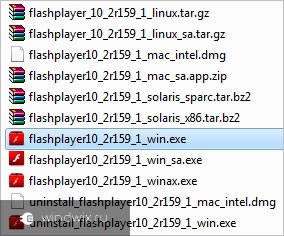
Este important să înțelegeți exact în ce circumstanțe a apărut o problemă. Aceasta va ajuta la eliminarea acesteia mai devreme.
Motive (la conținutul ↑)
Există mai multe motive principale pentru care apar caracteristicile de mai sus:
Pachet deteriorat pentru instalare sau descărcare incompletă pe computer.
Înregistrările incorecte ale registrului referitoare la AFP.
Software rău intenționat care a încălcat fișierele sistemului de operare din sistemul de operare sau componentele asociate direct cu aplicația.
Un alt program, la discreția sa, a eliminat elementele necesare pentru funcționarea proiectului.
Este important să eliminați toate variantele posibile ale problemei, pentru a preveni apariția bolii în viitor.
Soluții (la conținutul ↑)
Din păcate, mulți utilizatori în timpul instalării acestei componente importante văd adesea înaintea ochilor o fereastră de eroare și un mesaj, cum ar fi: "Faceți clic pe orice buton pentru a obține ajutor".
Există o serie întreagă de acțiuni care vor ajuta la rezolvarea problemei. Există șansa ca afecțiunea să dispară la orice pas - totul depinde de cauzele declanșării. Secvența este construită în ordine de la cele mai simple mișcări până la cele complexe. Acest lucru va ajuta la evitarea cheltuielilor inutile de timp și de efort.
Înregistrați (în cuprinsul ↑)
Deci, primul lucru pe care trebuie să-l faceți este să restaurați registrul. Desigur, dacă nu sunteți sigur de acțiunile dvs., este mai bine să refuzați această idee și să obțineți ajutorul unui specialist. La urma urmei, dacă fișierele terță parte sunt deteriorate accidental, nu numai un alt program, ci întregul sistem de operare în ansamblul său, poate eșua. Chiar și cea mai mică schimbare a valorii proprietății duce la consecințe.
Aplicația vă va ajuta să găsiți și să remediați eventualele probleme care sunt asociate erorilor Flash Player. Ele pot avea o explicație diferită. De exemplu, incapacitatea de a instala sau 907 fișierul de cod invalid nu a fost găsit.
Utilizând aplicația de mai sus, utilizatorii pot găsi automat fișiere corupte, linkuri către documente inexistente și linkuri nefuncționale aflate în interiorul registry.
Trebuie remarcat faptul că, înainte de fiecare lansare a unei astfel de scanări, este creată o copie de rezervă, ceea ce va permite anularea oricăror acțiuni în viitor.
În plus, această procedură nu numai că poate rezolva problema cu AFP, ci și îmbunătățește performanța sistemului în ansamblu.
Pentru utilizatorii mai avansați, există o metodă manuală pentru editarea regiștrilor. Pentru aceasta, efectuați o serie de mișcări:
În căutare se scrie "comanda", și în timp ce țineți apăsat "Ctrl + Shift", apăsați "Enter". Dacă vedeți mesajul "Nu există suficiente drepturi", atunci construirea sistemului de operare nu vă permite să faceți acest lucru.
Apare o fereastră în care selectați "Da".
Începem căutarea, unde prescrie Adobe Flash Player.
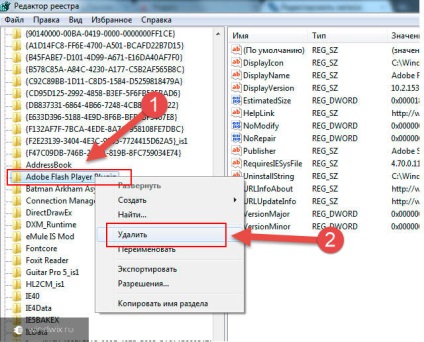
Trebuie să găsim tot ceea ce este legat de această expresie. De îndată ce apare primul rezultat, selectați folderul din partea stângă a ferestrei și ștergeți-l. Apăsați "F3" pentru a continua. Și așa vom acționa până când totul va fi curățat.
Reportim, descărcați utilitarul de care avem nevoie și încercați să îl instalați.
Virus (la conținut ↑)
În unele cazuri, problema poate apărea ca rezultat al software-ului rău intenționat. Acest lucru se manifestă adesea printr-un mesaj, cum ar fi: "Problema stabilirii unei conexiuni la baza de date."
Soluția este simplă - instalați antivirusul și efectuați o scanare aprofundată a sistemului. Eliminați problemele găsite, reporniți și încercați să plasați din nou aplicația pe dispozitiv.
Browserele (la conținutul ↑)
Este cunoscut faptul că astăzi multe browsere sunt actualizate în modul automat - există întotdeauna add-on-uri pentru Firefox, Chrome, Opera și altele. Dar uneori, din anumite motive, pachetele proaspete nu sunt instalate automat în sistem. Deci, trebuie să faceți totul singur.
Pentru a rezolva problema, trebuie să ștergeți versiunea veche, să descărcați cea nouă și să o puneți. După aceea, încercați să legați noul AFP.
Conducătorii auto (la cuprinsul ↑)
Uneori problemele sunt asociate cu driverele deteriorate sau învechite. Acest lucru este valabil mai ales pe Win XP. Desigur, puteți face totul manual, trecând prin fiecare componentă. Va dura mult timp.
În acest caz, o opțiune excelentă este un program special care va găsi în mod independent actualizări și le va instala. Informații detaliate pot fi găsite în articolul: Booster driver pentru Windows 10.
Este demn de remarcat faptul că, ca urmare, utilizatorii vor primi nu numai de lucru Flash, dar, de asemenea, multe alte aplicații, jocurile vor lucra mai repede.
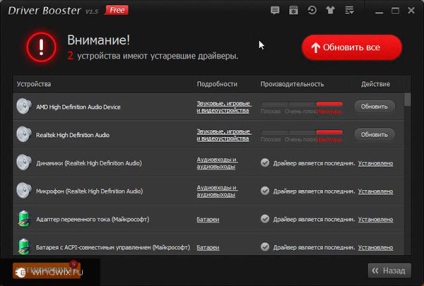
Actualizări (la conținutul ↑)
O altă soluție este să instalați cele mai recente extensii ale sistemului. Desigur, acest lucru nu se aplică pentru sistemul de operare Mac OS. Și dacă utilizați Windows, mergeți la "Panoul de control" și rulați instrumentul corespunzător. În acest caz, soluția va găsi drivere lipsă sau noi. Și nu fi surprins, deoarece lista poate apărea pe 50 sau doar două puncte.
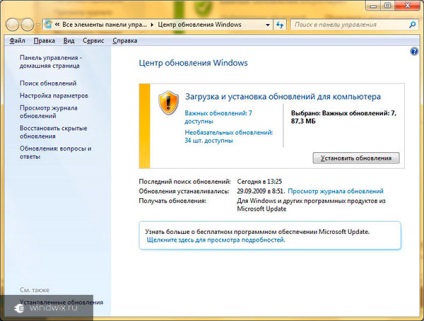
După ce trebuie să reporniți sistemul și încercați din nou să instalați suplimentul necesar.
Recuperare (la conținutul lui ↑)
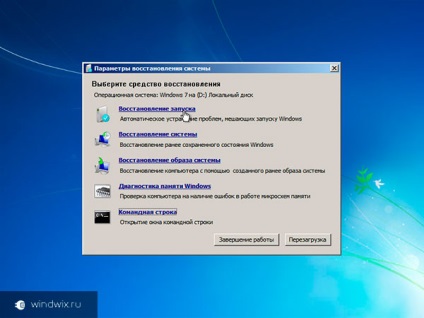
Reinstalați Win (la ↑ conținut)